1、首先需要对要操作的表格套用一下格式,否则,无法使用切片器功能,如下图

2、完成格式套用后,在‘设计’选项中,勾选‘汇总行’,则表格最下面自动生成一行汇总,然后可以选择数据处理的方式,如下图
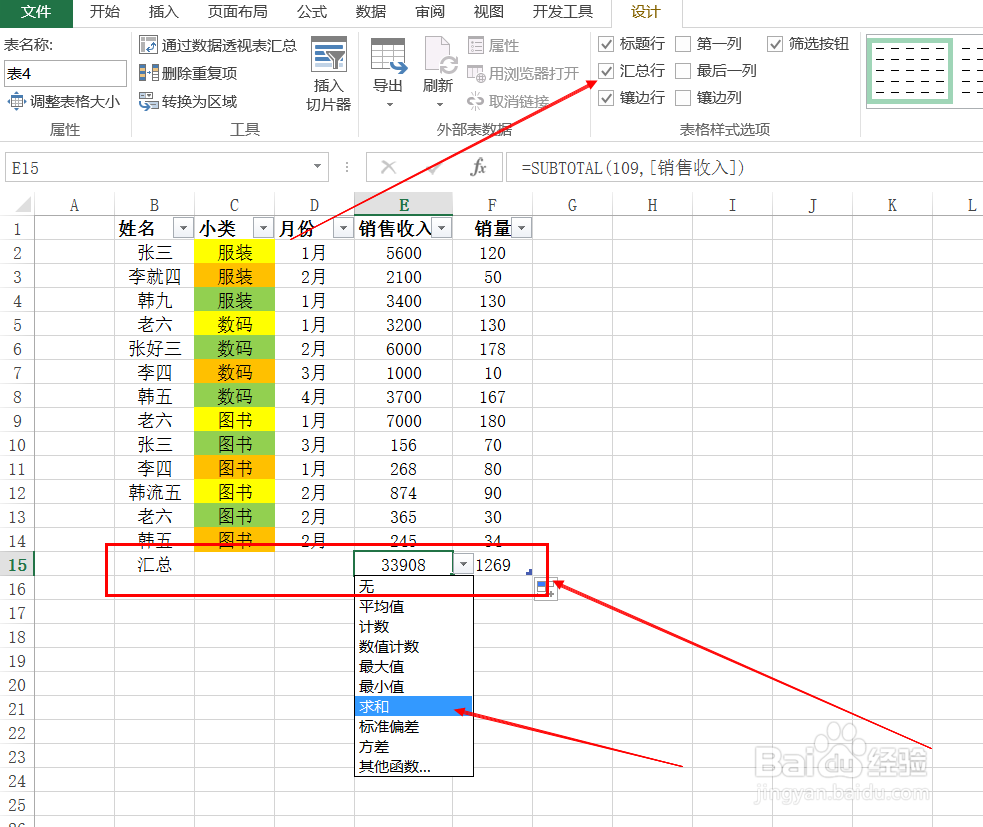
3、点选表格中任意一个单元格,点击‘插入’,点击‘切片器’,出现弹框,选择要过滤的类别,如下图

4、选择确定后,出现每个类别的弹框,此弹框就是用来数据筛选的,如下图

5、鼠标点击弹框中任意一个类,比如,此处点击‘数码’,则表格就按‘数码’类进行的过滤,如下图

时间:2024-10-12 00:29:21
1、首先需要对要操作的表格套用一下格式,否则,无法使用切片器功能,如下图

2、完成格式套用后,在‘设计’选项中,勾选‘汇总行’,则表格最下面自动生成一行汇总,然后可以选择数据处理的方式,如下图
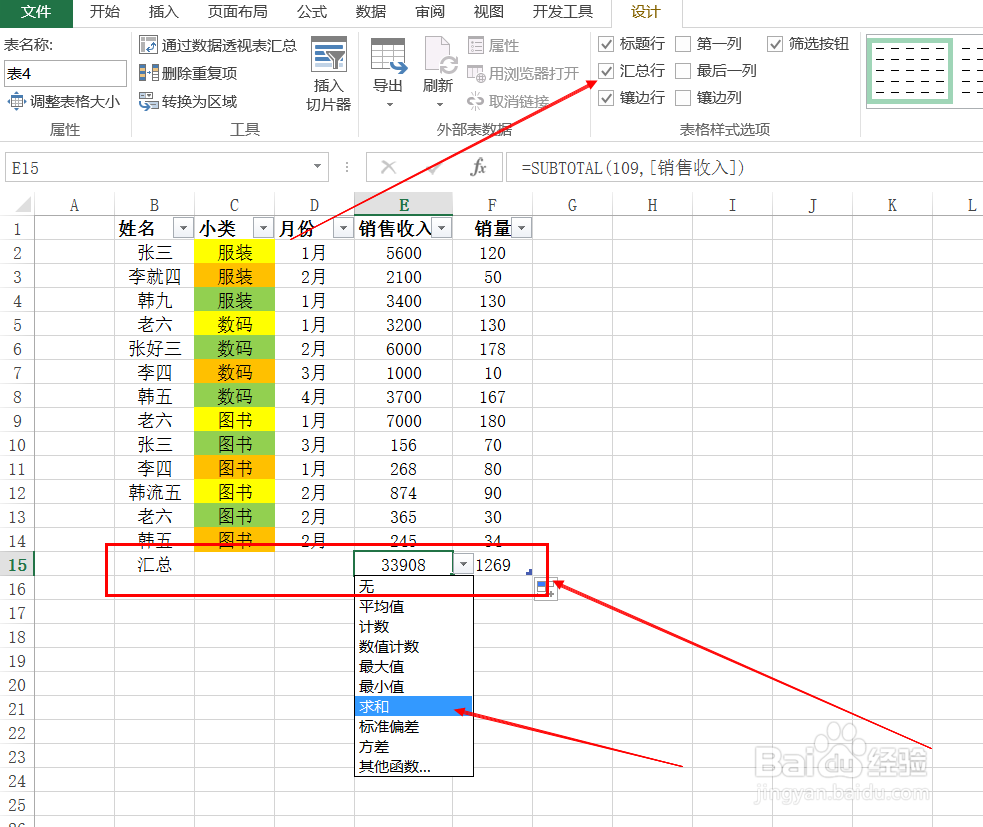
3、点选表格中任意一个单元格,点击‘插入’,点击‘切片器’,出现弹框,选择要过滤的类别,如下图

4、选择确定后,出现每个类别的弹框,此弹框就是用来数据筛选的,如下图

5、鼠标点击弹框中任意一个类,比如,此处点击‘数码’,则表格就按‘数码’类进行的过滤,如下图

